Überwachen des Engagements in Viva Engage mit Analysen
Viva Engage bietet zuverlässige Analysen, mit denen Sie die Auswirkungen Ihrer Beiträge besser verstehen können. Mithilfe von Analysen können Sie Folgendes überwachen:
-
Ihr eigenes Engagement (Persönliche, Antworten und Konversationsanalysen)
-
Engagement in den von Ihnen besuchten Communitys (Community Analytics)
Hinweis: Mit Ausnahme von Konversations- und Communityanalysen sind die meisten Dashboard Analysen nur für Kunden verfügbar, die über eine MicrosoftViva Suite- oder Employee Communications and Communities-Lizenz verfügen.
Öffnen Sie die Analytics-Dashboard
Analysen sind für jeden sichtbar, der einen Beitrag in Viva Engage erstellt hat, und für die Delegierten von Führungskräften.
Verwenden Sie eine der folgenden Methoden, um Ihre persönlichen Analysen Dashboard zu öffnen:
-
Wählen Sie auf der Viva Engage Navigationsleiste das Analysesymbol aus.

-
Wählen Sie in Ihrer Storyline das Analysesymbol unter Ihrem Titelbild oder den Link auf der Kachel Persönliche Zusammenfassung aus.
-
Wählen Sie auf der Seite Antworten den Link auf der Zusammenfassungskachel Persönliche Antworten aus.
Tipp: Zeigen Sie auf eine Metrik, um weitere Informationen zur Metrik zu erhalten.
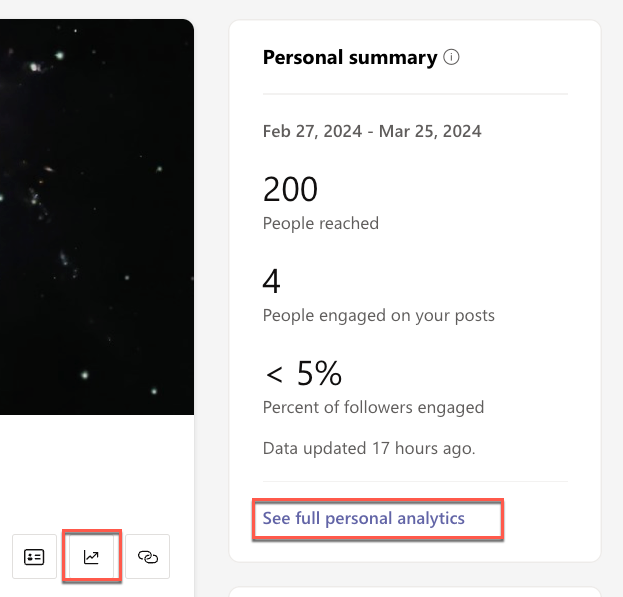
Erweitern, um weitere Details zu erhalten
Persönliche Analysen umfassen die folgenden Metriken:
|
Ihre Reichweite |
Anzahl der Personen, die Ihre Beiträge angezeigt, reagiert oder kommentiert haben |
|
Aufschlüsselung der Reichweite |
Anzahl der Personen, die sich ansehen, reagieren oder kommentieren |
|
Aufschlüsselung von "Engagements" |
Der Prozentsatz der Personen, die reagiert oder kommentiert haben |
|
Wichtigste Unterhaltungen |
Die beliebtesten Unterhaltungen, die Sie begonnen haben |
|
Reaktionen auf Ihre Beiträge |
Eine eindeutige Anzahl von Reaktionen auf alle Ihre Beiträge |
|
Häufigste Kommentare zu Ihren Beiträgen |
Die Kommentare zu Ihren Beiträgen mit den meisten Reaktionen |
Verwenden Sie die folgenden Dashboard Filter, um Trends anzuzeigen:
|
Datumsbereich |
Mit dem Datumsbereich können Sie Unterhaltungstrends ab dem Erstellungsdatum eines Beitrags und darüber hinaus anzeigen. Datumsbereiche stellen Änderungen (Deltas) für den ausgewählten Zeitraum dar. Sie können nach 7,28,90 und365 Tage filtern. Wenn Sie z. B. 7 Tage auswählen, können Sie sehen, dass sich die Woche im Laufe der Woche ändert, während 90 Tage Änderungen von Quartal zu Quartal anzeigt. |
|
Ziel |
Verwenden Sie diesen Filter, um Daten über Communitys und Storyline hinweg oder nur storyline einzubinden. |
Hinweis: Zielgruppenbezogene Metriken sind nur für Führungskräfte sichtbar, die von einem Administrator oder Unternehmenskommunikator identifiziert wurden und Zielgruppen zugewiesen haben. Weitere Informationen finden Sie unter Identifizieren von Führungskräften und Verwalten von Zielgruppen in Viva Engage.
Um die Leistung von Fragen und Antworten zu verstehen, mit denen Sie sich beschäftigen, sehen Sie sich Die Antwortanalyse an. Diese Analysen sind für jeden sichtbar, der eine Frage in Engage gepostet oder beantwortet hat, entweder auf der Registerkarte Antworten oder in einer Community.
Die Antwortanalyse umfasst die folgenden Metriken:
|
Personen Sie geholfen haben |
Ihre Auswirkung basierend auf der Anzahl der Personen, die sich mit einer Frage beschäftigt haben, die Sie gestellt oder beantwortet haben. Ausführliche Informationen finden Sie unter Antworten in Viva: Grundlegendes zu gespeicherter Zeit & Personen Hilfe – Microsoft Community Hub |
|
Zusammenfassung der Antworten |
Analyse von Fragen, die Sie beantwortet haben |
|
Zusammenfassung der Fragen |
Analysen für die von Ihnen gestellten Fragen |
|
Fragen, mit denen Sie sich beschäftigt haben |
Eine Aufschlüsselung der am häufigsten gestellten oder beantworteten Fragen |
Unterhaltungsanalysen sind eine Aufschlüsselung Viva Engage Postaktivitäten in Echtzeit und umfassen Daten von Konversationsstartern, Artikeln, Umfragen, Lob und mehr. Unterhaltungsanalysen sind für die Ersteller von Beiträgen, deren Stellvertretungen und Unternehmenskommunikatoren sichtbar. Communityadministratoren können Unterhaltungsanalysen für die von ihnen verwalteten Communitys anzeigen.
-
Wechseln Sie zu einer Unterhaltung in Viva Engage, wählen Sie das Symbol mit den Auslassungspunkten und dann Analyse anzeigen aus. Wählen Sie alternativ die Anzahl von Seen by aus, die für alle Threads angezeigt wird.
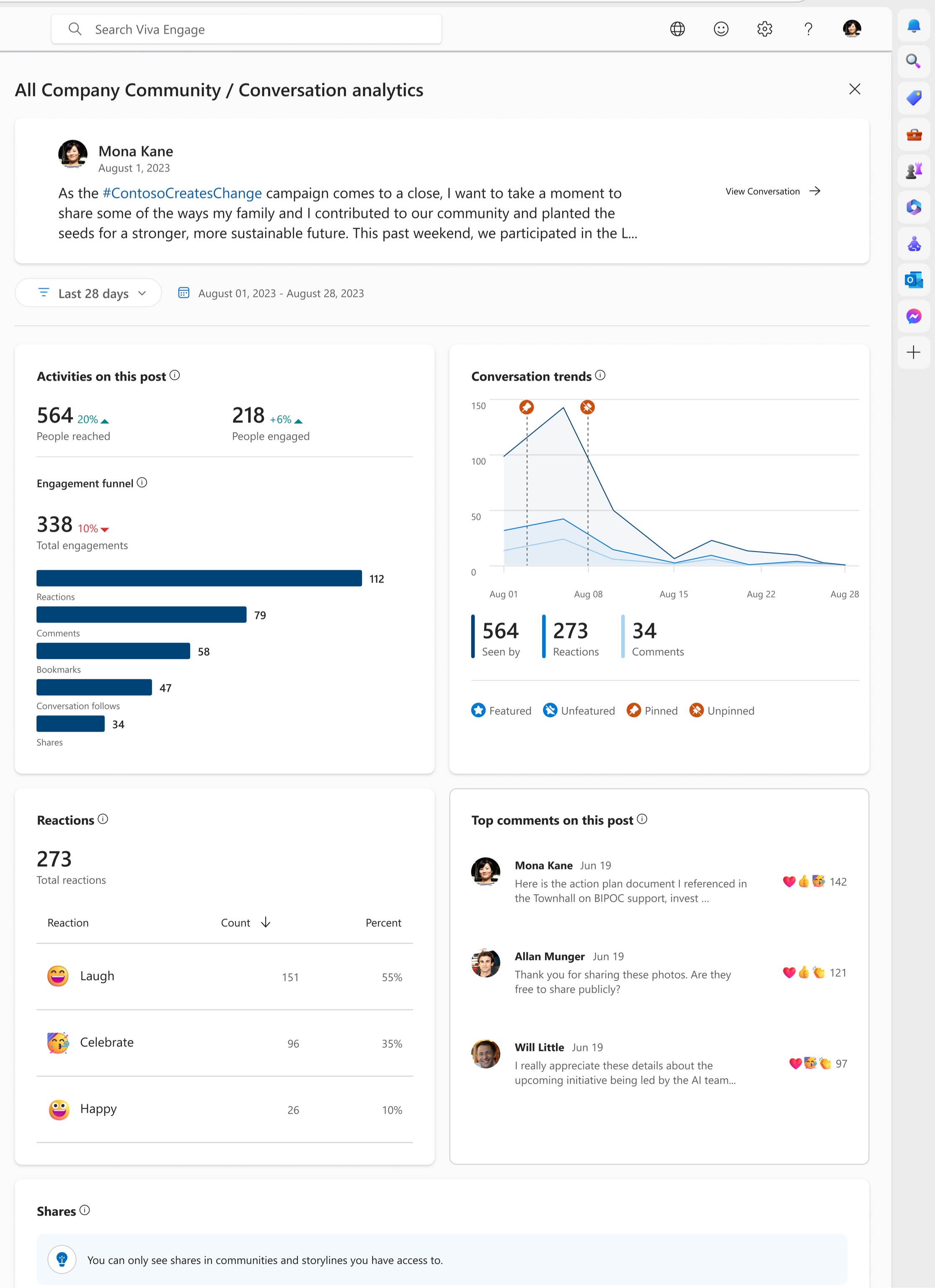
Unterhaltungsanalysen umfassen die folgenden Metriken:
|
Personen erreicht |
Die Anzahl der Personen, die angezeigt, reagiert oder geantwortet haben |
|
Personen engagiert |
Die Anzahl der Personen, die reagiert oder geantwortet haben |
|
Engagement-Trichter |
Die Arten von Engagements, die in Ihrem Beitrag stattfinden. Enthält detaillierte konversationsspezifische Aktivitäten wie Lesezeichen und Freigaben. |
|
Unterhaltungstrends |
Gesamtzahl der Benutzer, die den Beitrag im ausgewählten Zeitrahmen angezeigt, reagiert und kommentiert haben. Wenn eine Unterhaltung hervorgehoben oder angeheftet wurde, werden diese Aktionen im Diagramm dargestellt. |
|
Aufschlüsselung der Reaktionen |
Gesamtreaktionen und Art der verwendeten Reaktionen |
|
Top-Kommentare zu Beiträgen |
Eine Übersicht über die engagiertesten Kommentare zum Beitrag |
|
Shares |
Zeigt, wie und wo dieser Beitrag freigegeben wurde. Metriken in dieser Tabelle beziehen sich auf den neuen Beitrag, der bei der Freigabe erstellt wurde. |
Unterhaltungsanalysen umfassen diese zusätzlichen Metriken in Viva Engage Premium:
|
Fortgeschrittene Menschen erreicht und engagiert |
Prozentsatz der Follower und der Zielgruppe oder Community erreicht, je nachdem, wo der Beitrag erstellt wird. Wenn ein Beitrag innerhalb einer Community erstellt wird, wird die Reichweite der Community angezeigt. Wenn ein Beitrag in der Storyline erstellt wird, werden die erreichten Follower angezeigt. Wenn der Beitrag von einer Führungskraft in der Storyline erstellt wird, wird die zielgruppe erreicht angezeigt. |
|
Aktivitäten nach Plattform |
Plattformen, von denen Kommentare, Reaktionen und Ansichten stammen. |
|
Stimmung in Kommentaren |
Durchschnittliche Stimmung für alle Kommentare im Beitrag. Diese Metrik ist nur für Beiträge mit mindestens fünf eindeutigen Kommentatoren verfügbar. Weitere Informationen finden Sie unter Stimmungs- und Designanalyse in Viva Engage – Microsoft-Support. |
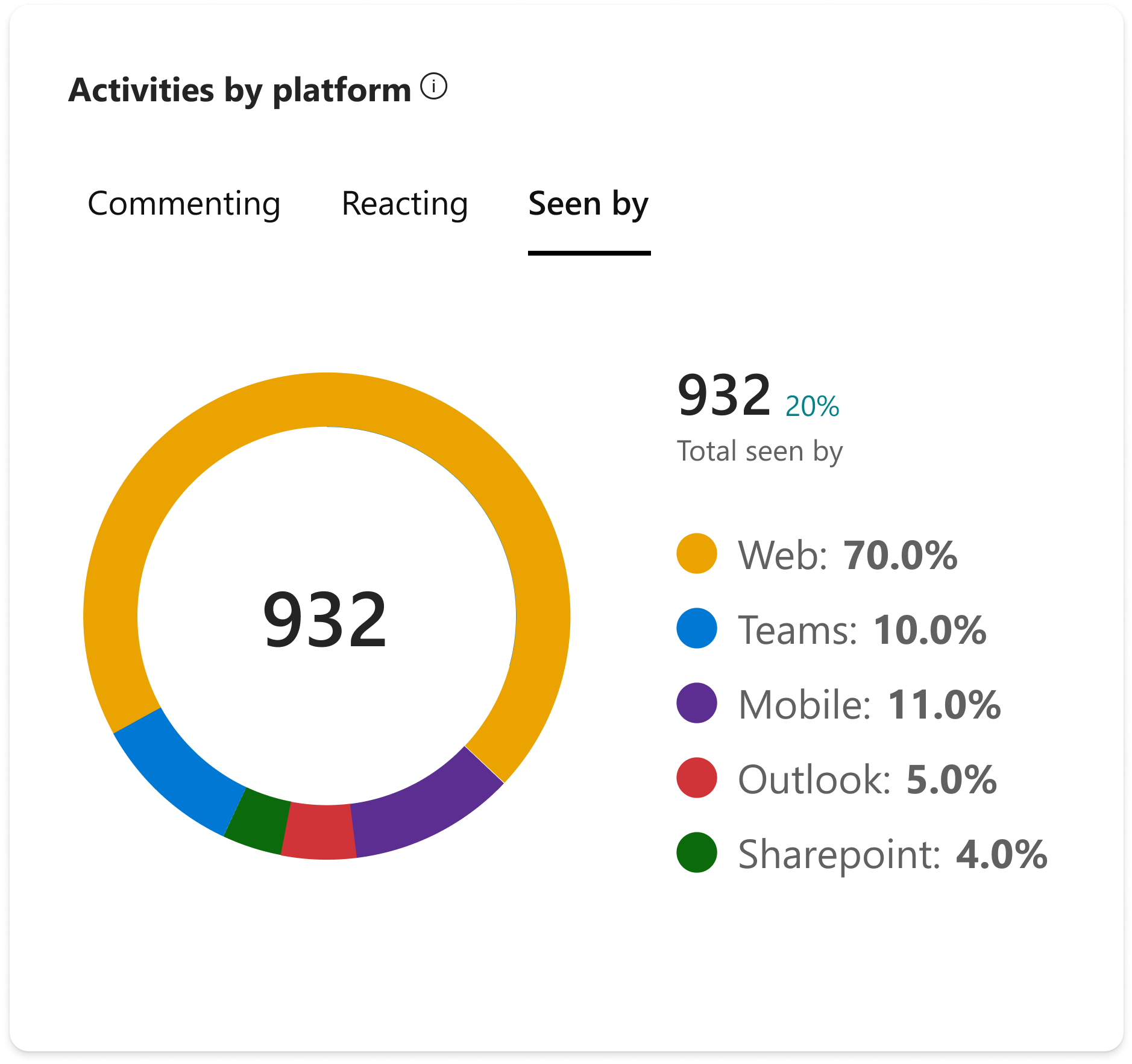
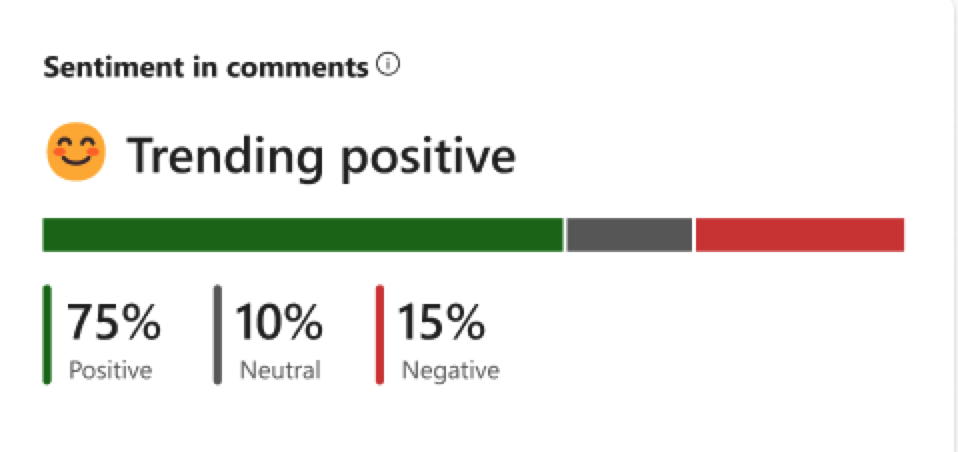
Communityanalysen helfen Communitymitgliedern und Administratoren dabei, ihre Engage Engagementtrends der Community zu verstehen. Jedes Mitglied des Viva Engage Netzwerks kann Erkenntnisse für öffentliche Communitys anzeigen. Communitymitglieder können Erkenntnisse für private Communitys anzeigen. Communityadministratoren in Premium-lizenzierten Netzwerken können erweiterte Analysen wie Zeitersparnis, Personen Hilfe, häufige Mitwirkende und ruhende Unterhaltungen sehen.
Sie können auf Communityanalysen zugreifen, indem Sie eine Community besuchen und das Analysesymbol im Communityheader auswählen. Sie können Communityanalysen über den Analytics-Hub anzeigen und dann die Registerkarte Community auswählen. Communityadministratoren können community analytics auch in einer Zusammenfassung anzeigen Karte im rechten Bereich ihrer verwalteten Communitys sichtbar.
Community analytics umfasst die folgenden Features und Metrikdefinitionen:
|
Datumsbereichsauswahl |
Alle nachfolgenden Metriken gelten für das ausgewählte Datum. |
|
Memberaktivität |
Zeigt eine Übersicht über Communitymitglieds- und Administratoraktivitäten an. Die Anzahl der Mitglieder umfasst keine Administratoren, sodass sie von der Anzahl der Mitglieder abweichen kann, die im Standard Communityfeeds angezeigt wird. |
|
Mitglieder/Administratoren/Personen eingebunden |
Gesamtanzahl eindeutiger Benutzer, die in der Community auf Inhalte reagiert, kommentiert oder gepostet haben. |
|
Mitglieder/Administratoren/Personen erreicht |
Summe der eindeutigen Benutzer, die Communityinhalte angezeigt haben. |
|
Admin Antwortrate |
Zeigt die Rate der Beiträge (Threadstarter) mit Antworten des Communityadministrators an. |
|
Beiträge insgesamt |
Zeigt eine Aufschlüsselung der Beiträge (Threadstarter) an, die innerhalb der Community erstellt wurden. |
|
Ansichten zu Beiträgen |
Zeigt die Anzahl der Ansichten in allen Beiträgen an (nur Threadstarter). Diese Anzahl ist nicht eindeutig, da ein Benutzer einen Beitrag erneut aufrufen und sich als eine andere Ansicht registrieren kann. |
|
Gepostete Nachrichten |
Zeigt die Anzahl der geposteten Nachrichten an, einschließlich Threadstarter und Antworten. |
|
Reaktionen auf Nachrichten |
Zeigt die Anzahl der Reaktionen auf Nachrichten an, einschließlich Threadstarter und Antworten. |
|
Antwort und beste Antwortrate |
Zeigt den Prozentsatz der Fragen an, die Antworten erhalten, und den Prozentsatz der Fragen, die als beste Antworten innerhalb der Community gekennzeichnet sind. |
|
Wichtigste Unterhaltungen |
Zeigt die Beiträge (Threadstarter) mit den meisten Reaktionen, Kommentaren und Antworten in der Community an. Diese Unterhaltungen sind nur für Administratoren, Unternehmenskommunikatoren und Mitglieder der Community sichtbar. Externe Gäste und andere externe Netzwerkbenutzer sind nicht berechtigt, den Inhalt in dieser Tabelle anzuzeigen. |
|
Deltas |
Alle prozentualen Erhöhungs-/Abnahmeänderungen basieren auf der Datumsauswahl. Beispiele: Bei 7-Tage-Zeiträumen zeigt Delta Änderungen von Woche zu Woche an. Für Zeiträume von 28 Tagen zeigt das Delta Änderungen von Monat zu Monat an. |
Community-Analysen umfassen zusätzliche Metriken in Viva Engage Premium:
|
Personen hat geholfen |
Zeigt die Anzahl eindeutiger Benutzer an, die innerhalb der Community auf Q&As reagiert, abgestimmt und geantwortet haben. |
|
Zeitersparnis |
Berechnet auf Der Grundlage von Recherchen, die beantwortete Fragen, sparen die durchschnittliche Person ca. 15 Minuten, indem die Suchzeiten reduziert werden. |
|
Ruhende Unterhaltungen |
Zeigt Communitybeiträge ohne Engagement an. |
|
Fragen ohne Lösungen |
Zeigt Fragen ohne gepostete Antworten an. |
|
Häufige Mitwirkende |
Zeigt Benutzer an, die die meisten Inhalte innerhalb der Community erstellen. |
|
Neue Mitglieder |
Zeigt Benutzer an, die kürzlich der Community beigetreten sind |
Hinweis: Sie können die Daten für einen beliebigen Zeitbereich in eine .CSV Formatdatei exportieren, indem Sie oben in Ihrem Community Analytics-Dashboard die Schaltfläche Exportieren auswählen.
Netzwerkanalysen helfen Netzwerkadministratoren und Unternehmenskommunikatoren zu verstehen, wie das Engage Netzwerks funktioniert. Ausführliche Informationen zum Verwalten von Netzwerkanalysen finden Sie unter Anzeigen und Verwalten von Analysen in Viva Engage.
Netzwerkanalysen umfassen die folgenden Metriken:
|
Personen erreicht |
Die Anzahl der Personen, die angezeigt, reagiert oder geantwortet haben |
|
Personen engagiert |
Die Anzahl der Personen, die reagiert oder geantwortet haben |
|
Aufschlüsselung des Engagements |
Die Arten von Engagements, die in Ihrem Netzwerk stattfinden. Das Engagement umfasst Beiträge, Kommentare und Reaktionen. Die Gesamtanzahl der Engagements ist ein Aggregat aller Beiträge, Kommentare und Reaktionen, die während des ausgewählten Zeitraums vorgenommen wurden. |
|
Aktivitäten nach Plattformen |
Zeigt die Clients an, in denen die Aktivität stattfindet. Wenn wir nicht über genügend Informationen verfügen, um einen Client zu klassifizieren, wird ein Engagement als Andere protokolliert. Wenn der genaue Client, für den die Interaktion stattfindet, nicht in unseren Datenströmen protokolliert wird, protokollieren wir die Benutzeraktivität als Andere. Ein Beispiel dafür ist, wenn ein organization eine API oder Einbettung verwendet, um den Engage-Feed für Benutzer verfügbar zu machen. |
|
Beiträge und Stimmung |
Wenn KI-Zusammenfassung aktiviert ist, zeigt die Gesamtzahl der Benutzer, die gepostet haben, die Gesamtzahl von Beiträgen und Stimmungstrends im gesamten Inhalt an. Weitere Informationen finden Sie unter Stimmungs- und Designanalyse in Viva Engage – Microsoft-Support. |
|
Trenddesigns in Ihrem Netzwerk |
Wenn KI-Zusammenfassung aktiviert ist, zeigt die beliebtesten Themen an, die in Ihrem Netzwerk diskutiert werden. Weitere Informationen finden Sie unter Stimmungs- und Designanalyse in Viva Engage – Microsoft-Support. |
|
Aufschlüsselung der Ankündigungen |
Eine Übersicht über die Ankündigungsaktivität in Ihrem Netzwerk umfasst die Standortaufteilung von Ankündigungen, die über Storyline im Vergleich zu Communitys gemacht wurden. Zeigt auch eine Übersicht über die erreichten, engagierten Personen, die Medianzeit bis zum ersten Anzeigen und die Medianzeit bis zur ersten Reaktion für den ausgewählten Zeitraum. |
|
Häufige Mitwirkende |
Zeigt an, wer die meisten Beiträge im Netzwerk erstellt hat. |
|
Wichtigste Unterhaltungen |
Zeigt Beiträge mit der meisten Aktivität an. Kann nur nach Ansichten, Reaktionen, Kommentaren oder Ankündigungen sortiert werden. |
|
Beliebte Communitys |
Zeigt Communitys mit der meisten Aktivität an. Kann nach Beiträgen, Kommentaren, Ansichten pro Mitglied und engagierten Mitgliedern sortiert werden, definiert als diejenigen, die innerhalb der Community reagieren oder eine Nachricht posten. |
|
Beliebte Kampagnen |
Zeigt Kampagnen mit der meisten Aktivität an. Kann nach Ansichten, Kommentaren und Reaktionen sortiert werden. |
Kampagnenanalysen liefern Engage Administratoren und Unternehmenskommunikatoren Leistungsmetriken für offizielle Engage Kampagnen. Ausführliche Informationen zur Verwaltung dieser Analysen finden Sie unter Anzeigen von Community insights in Viva Engage.
Kampagnenanalysen verfolgen die folgenden Metriken nach:
|
Personen reagiert |
Die Anzahl der Personen, die auf einen Beitrag mit dem Kampagnen-Hashtag reagiert haben. |
|
Personen kommentiert |
Die Anzahl der Personen, die einen Beitrag mit dem Kampagnen-Hashtag kommentiert haben. |
|
Personen gepostet |
Die Anzahl der Personen, die einen Beitrag mit dem Kampagnen-Hashtag erstellt haben |
|
Personen erreicht |
Die Anzahl der Personen, die einen Beitrag mit dem Kampagnen-Hashtag angesehen, darauf reagiert oder geantwortet haben |
|
Anhänger |
Die Anzahl der Personen, die einer Kampagne folgen |
|
Beiträge insgesamt |
Zeigt an, wie viele Beiträge ein Kampagnen-Hashtag aus der Gesamtzahl der beiträge enthalten. Die Liste kann nach dem Speicherort der meisten Beiträge oder nach Standort mit den meisten Ansichten sortiert werden. |
|
Wichtigste Unterhaltungen |
Zeigt die Unterhaltungen mit der meisten Aktivität an. Kann nach Ansichten, Kommentaren oder Reaktionen sortiert werden. |
|
Aufschlüsselung der Follower der Kampagne |
Zeigt den Engagement-Trichter der Follower der Kampagne an, einschließlich der Summen ihrer Follower und Aktivitäten. Einige Kategorien werden nicht mit weniger als fünf Teilnehmern angezeigt. Kann gefiltert werden, um nur die Aktivität des Leiters anzuzeigen (wie in Engage definiert). |
|
Reaktionen von Personen |
Zeigt die gesamte Reaktionsaufteilung nach Reaktionstyp an. |










